Behebung: Die Anwendung ist auf Roblox auf einen nicht behebbaren Fehler gestoßen
In diesem Artikel werden wir versuchen, den Fehler „The Application Encountered An Unrecoverable“ zu beheben, auf den Roblox-Spieler nach dem Ausführen des Spiels stoßen.

Roblox-Spieler können nicht auf das Spiel zugreifen, wenn nach dem Ausführen des Spiels der Fehler „The Application Encountered An Unrecoverable“ auftritt. Wenn Sie mit einem solchen Problem konfrontiert sind, können Sie eine Lösung finden, indem Sie die folgenden Vorschläge befolgen.
- Was ist Roblox, bei der Anwendung ist ein nicht behebbarer Fehler aufgetreten?
- So beheben Sie bei Roblox, dass die Anwendung auf einen nicht behebbaren Fehler gestoßen ist
Was ist Roblox, bei der Anwendung ist ein nicht behebbarer Fehler aufgetreten?
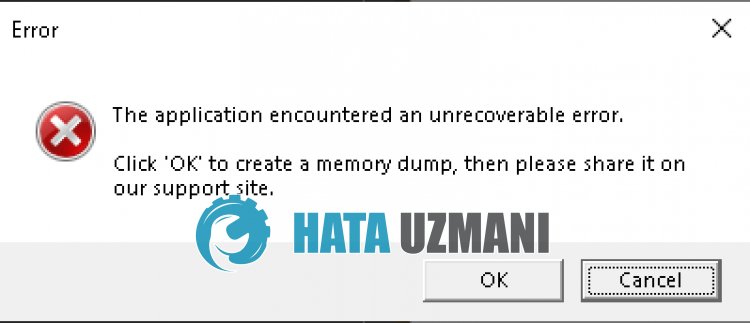
Der Roblox-Fehler „The Application Encountered An Unrecoverable“ wird normalerweise durch ein Problem mit dem Computer-Cache verursacht.
Außerdem werden Schäden oder Beschädigungen im Roblox-Cache dazu führen, dass Sie auf verschiedene Fehler wie diesen stoßen.
Natürlich kann ein solcher Fehler nicht nur wegen dieser Frage, sondern auch wegen vieler Probleme auftreten.
Dazu geben wir Ihnen mit einigen Vorschlägen Hinweise zur Behebung des Fehlers.
Wie man Roblox behebt Die Anwendung hat einen nicht behebbaren Fehler festgestellt
Um diesen Fehler zu beheben, finden Sie die Lösung für das Problem, indem Sie die folgenden Vorschläge befolgen.
1-) Computer neu starten
Ein Neustart des Computers kann verschiedene mögliche Fehler beheben.
So einfach dieser Vorschlag auch erscheinen mag, starten Sie zuerst den Computer neu und führen Sie das Roblox-Spiel aus, um zu sehen, ob das Problem weiterhin besteht.
2-) Browser-Sicherheitseinstellung deaktivieren
Wenn Sie die Browsersicherheit aktiviert haben, können Sie den Zugriff für viele Verbindungen zulassen.
Daher kann der Browser aus Sicherheitsgründen jede Seite im Hintergrund blockieren.
Um diesen Fehler zu beheben, können wir überprüfen, ob das Problem weiterhin besteht, indem wir die Browsersicherheit deaktivieren.
- Öffnen Sie einen Browser und greifen Sie auf das Einstellungsmenü zu.
- Öffnen wir das Menü "Datenschutz und Sicherheit".
- Gehen wir zum Menü "Sicherheit" und aktivieren Sie die Option "Kein Schutz".
Nach diesem Vorgang können Sie überprüfen, ob das Problem weiterhin besteht.
3-) Löschen Sie die temporäre Roblox-Cache-Datei
Ein Fehler oder eine Beschädigung in der temporären Cache-Datei von Roblox kann dazu führen, dass wir auf verschiedene Probleme wie dieses stoßen.
Hierfür können wir das Problem beseitigen, indem wir die temporären Cache-Dateien löschen.
- Geben Sie "Ausführen" in den Startbildschirm der Suche ein und öffnen Sie ihn.
- Geben Sie "%localappdata%" in das neue Fenster ein, das sich öffnet, und führen Sie es aus.
- Öffnen Sie danach den Ordner "Temp" und löschen Sie den Ordner "Roblox".
Führen Sie nach dem Löschen des Ordners das Roblox-Spiel aus und prüfen Sie, ob das Problem weiterhin besteht.
4-) Löschen Sie den Roblox-Cache für den Browser
Die Dateien im temporären Cache für Roblox im Browser sind möglicherweise problematisch oder werden falsch geladen.
Um dieses Problem zu lösen, können wir das Problem beseitigen, indem wir den Browser-Cache leeren.
- Gehe zuerst zur Roblox-Seite.
- Klicken Sie mit der rechten Maustaste auf die Seite, die wir erreicht haben, und tippen Sie auf "Untersuchen".
- Klicken Sie im sich öffnenden Panel auf "Anwendung".
- Klicken Sie dannlinks auf "Speicher".
- Scrollen Sie nach diesem Vorgang im Bereich auf der rechten Seite nach unten und klicken Sie auf die Schaltfläche "Website-Daten löschen".
Nachdem Sie diesen Vorgang durchgeführt haben, können Sie überprüfen, ob das Problem weiterhin besteht.
5-) Überprüfen Sie Ihre Verbindung
Das Problem, das in der Internetverbindung auftritt, kann viele Fehler verursachen.
Wenn Ihre Internetverbindung langsamer wird oder die Verbindung unterbrochen wird, geben wir Ihnen einige Vorschläge zur Behebung des Problems.
- Wenn Ihre Internetgeschwindigkeit langsamer wird, schalten Sie Ihr Modem aus und wieder ein. Dieser Vorgang wird Ihr Internet etwas entlasten.
- Wir können das Problem beheben, indem wir den Internet-Cache löschen.
DNS-Cache löschen
- cmd in den Suchbildschirm eingeben und als Administrator ausführen.
- Geben Sie die folgenden Codezeilen der Reihe nach auf dem Eingabeaufforderungsbildschirm ein und drücken Sie die Eingabetaste.
- ipconfig /flushdns
- netsh int ipv4 zurückgesetzt
- netsh int ipv6 zurückgesetzt
- netsh winhttp Reset-Proxy
- Netsh-Winsock-Reset
- ipconfig /registerdns
- Nach diesem Vorgang wird angezeigt, dass Ihr DNS-Cache und Ihre Proxys erfolgreich gelöscht wurden.
Nach diesem Vorgang können Sie das Spiel öffnen, indem Sie den Computer neu starten. Wenn das Problem weiterhin besteht, fahren wir mit einem anderen Vorschlag fort.
6-) Google DNS-Server registrieren
Wir können das Problem beseitigen, indem wir den Google-DNS-Server auf dem Computer registrieren.
- Öffnen Sie die Systemsteuerung und wählen Sie die Option Netzwerk und Internet
- Öffnen Sie das Netzwerk- und Freigabecenter auf dem sich öffnenden Bildschirm.
- Klicken Sielinks auf Adaptereinstellungen ändern.
- Klicken Sie mit der rechten Maustaste auf Ihren Verbindungstyp, um das Menü Eigenschaften zu öffnen.
- Doppelklicken Sie auf Internet Protocol Version 4 (TCP /IPv4).
- Wenden wir die Einstellungen an, indem wir den unten angegebenen Google-DNS-Server eingeben.
- Bevorzugter DNS-Server: 8.8.8.8
- Anderer DNS-Server: 8.8.4.4
- Klicken Sie dann auf Einstellungen beim Beenden überprüfen und drücken Sie die Schaltfläche OK und wenden Sie die Aktionen an.
Starte nach diesem Vorgang den Computer neu und führe das Roblox-Spiel aus.
7-) Holen Sie sich Roblox aus dem Microsoft Store
Wenn Sie das Roblox-Spiel nicht aus dem Microsoft Store heruntergeladen haben, können Sie das Problem beheben, indem Sie das Roblox-Spiel aus dem Microsoft Store herunterladen.
Wenn Sie das Roblox-Spiel aus dem Microsoft Store herunterladen möchten, können Sie den folgenden Schritten folgen.
- Geben Sie im Suchbildschirm "Microsoft Store" ein und öffnen Sie ihn.
- Suchen Sie, indem Sie „Roblox“ in den Suchbildschirm im Microsoft Store-Programm eingeben.
- Klicken Sie nach diesem Vorgang auf die Schaltfläche "Holen" neben dem Roblox-Spiel und laden Sie es herunter.
Nachdem der Download abgeschlossen ist, kannst du das Roblox-Spiel ausführen und prüfen, ob das Problem weiterhin besteht.








![Wie behebe ich den YouTube-Server-Fehler [400]?](https://www.hatauzmani.com/uploads/images/202403/image_380x226_65f1745c66570.jpg)









